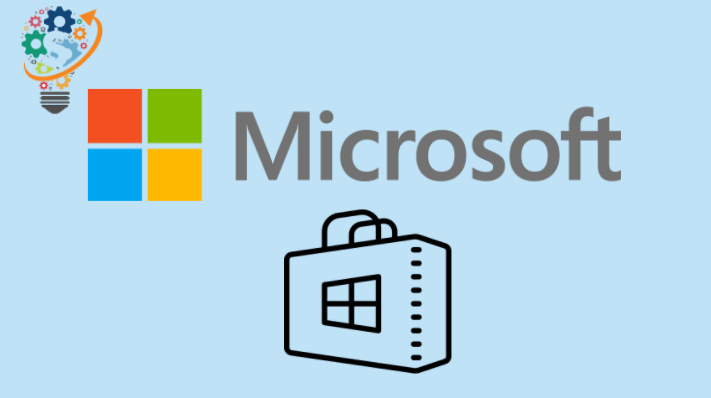כיצד לתקן את שגיאת Microsoft Store 0x00000194 Windows 10
הערה חשובה:
אם אתה רואה שגיאה 0x00000194 לאחר ההתקנה עדכון Windows 10 לאחר מכן, עליך לוודא ש-IPv6 מופעל במחשב שלך כדי לתקן את הבעיה. היכנסו לקישור למטה למדריך מפורט: → כיצד לתקן בעיה של עדכון שגיאה 10x0 של Windows 80242008
חנות Microsoft ממשיכה לזרוק את קוד השגיאה 0x00000194 במחשב Windows שלך Windows Windows 10? אל תדאג. אתה לא לבד. משתמשים רבים אחרים מתמודדים עם בעיה זו גם במכשירי Windows שלהם.
אם כבר ניסית לפתור את הבעיה על ידי הפעלה מחדש של המחשב או כניסה ויציאה מ-Microsoft ללא כל הצלחה, ישנה פתרון שעבד עבור חלק מהמשתמשים.
אתה חייב שנה את שם המשתמש שלך בחשבון Microsoft שלך ולאחר מכן נסה להיכנס ל-Microsoft Store. זה לא ייתן שגיאה 0x00000194 לאחר מכן.
שלב 1: צא מ-Microsoft Store
לפני שתשנה את שם החשבון שלך בחשבון Microsoft שלך, הקפד לצאת תחילה מחנות Microsoft.
- פתח אפליקציה חנות Microsoft במחשב שלך.
- לחץ על תמונת הפרופיל שלך בפינה השמאלית העליונה ובחר את החשבון שלך.
- בחלון המוקפץ, לחץ על קישור התנתק ממוקם ממש מתחת לחשבון Microsoft שלך.
שלב 2: שנה את השם בחשבון Microsoft שלך
- לך ל account.microsoft.com/profile/edit-name היכנס עם חשבון Microsoft שלך.
- ערוך את שם המשפחה שלך באופן זמני. לדוגמה, אם שם המשפחה הוא מודי , שנה אותו ל M .
- שמור שינויים.
שלב 3: היכנס שוב ב-Microsoft Store
לאחר ששינית את שמך, פתח את Microsoft Store והיכנס שוב עם חשבון Microsoft שלך בחנות.
- פתח אפליקציה חנות Microsoft במחשב שלך.
- לחץ על סמל תמונת הפרופיל הריק בפינה השמאלית העליונה ובחר تسجيل الدخول .
- לְאַתֵר חשבון Microsoft בתוך המדור השתמש בחשבון אחר , ולחץ מעקב .
- להתחבר עם אותו חשבון Microsoft זה עתה שינינו בשלב 2 לעיל.
זהו זה. שגיאת Microsoft Store 0x00000194 אמורה להיפתר במחשב שלך כעת, ותוכל להחזיר את השינויים שבוצעו בשם החשבון שלך למצבם המקורי. לאחר תיקון בעיה זו 0x00000194